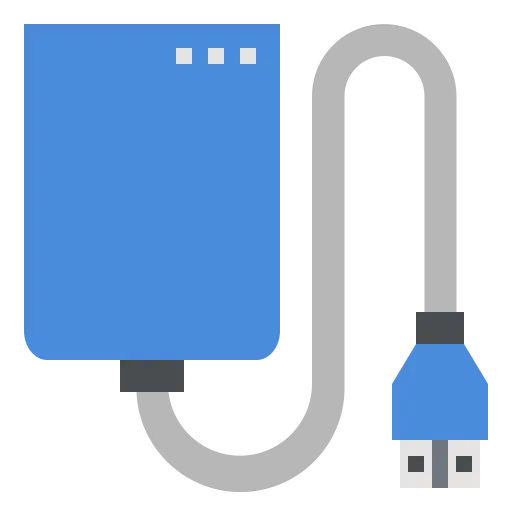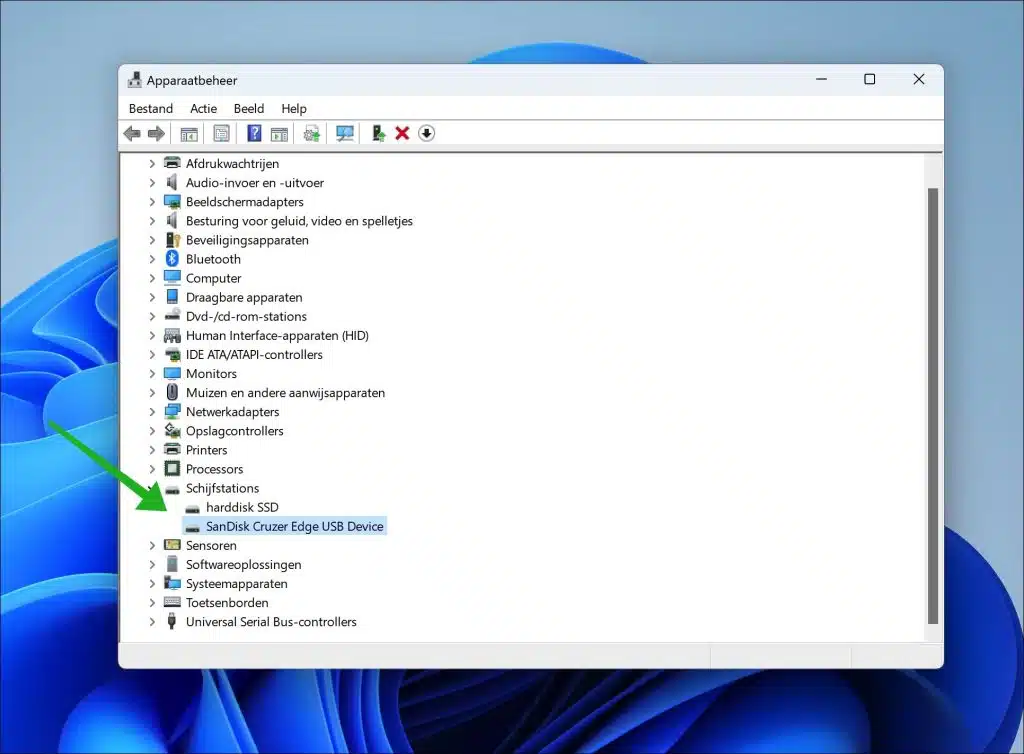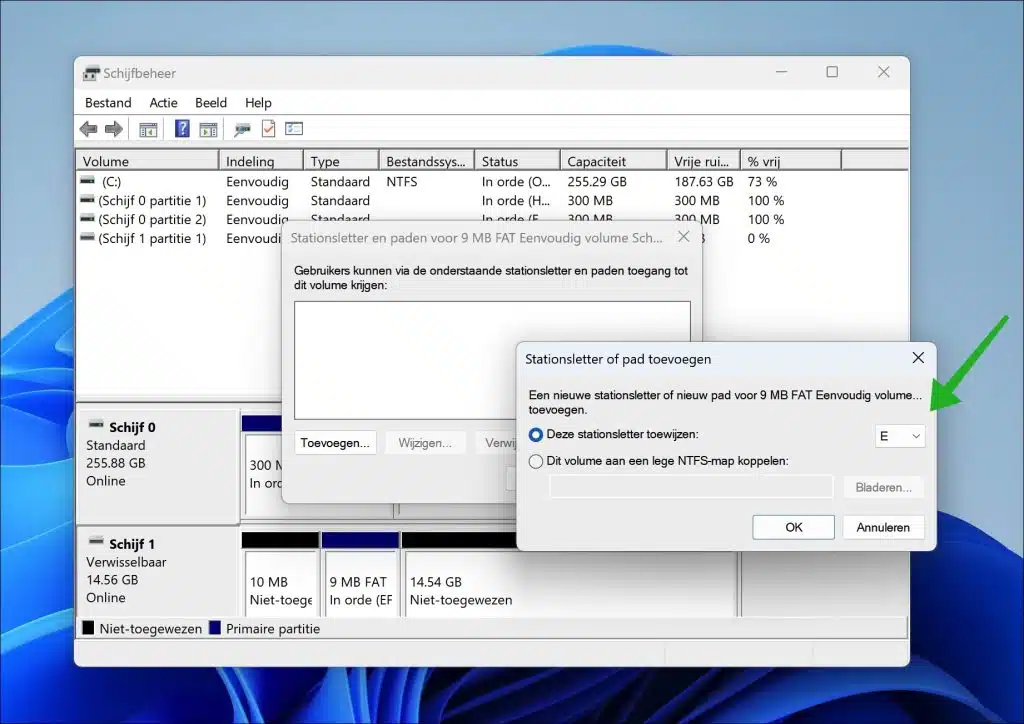Quando você tem um disco rígido externo conectar ao seu computador, este disco rígido externo deve ficar visível no Explorer.
Se o seu disco rígido externo não estiver visível no Explorer, isso pode ter várias causas. Neste guia, seguiremos algumas etapas para identificar e resolver o problema.
Eu ofereço várias soluções que espero que depois de seguir as etapas abaixo resolvam o problema.
Disco rígido externo não visível no Windows Explorer
Verifique se o disco rígido externo está conectado corretamente
A primeira coisa que recomendo é verificar se o disco rígido está conectado corretamente ao computador. Experimente uma porta ou cabo USB diferente para ver se isso resolve o problema.
Se você suspeitar que o disco rígido externo está conectado corretamente, verifique se o disco rígido externo está ligado. Alguns discos rígidos externos possuem um chamado shell e devem primeiro ser conectados à fonte de alimentação por meio de um cabo e depois ligados.
Verifique se algum driver precisa ser instalado
Alguns discos rígidos têm drivers necessários no Windows para poder trabalhar. Esses drivers garantem que a unidade externa seja identificada e possa ser usada no Windows. Você pode verificar isso por Gerenciamento de dispositivo te abrir.
- Abra o Gerenciador de Dispositivos.
- No gerenciador de dispositivos, abra “Unidades de disco”.
- Verifique se há um ponto de exclamação geek na frente da unidade de disco.
Se houver um ponto de exclamação amarelo na frente dele, isso significa que há há problemas com o driver. Dependendo da marca e modelo do disco rígido externo, baixe o driver correto para o seu Versão do Windows e instale este driver, também chamado de “driver”.
Atribuir letra de unidade
Quando um disco rígido externo está visível no Gerenciamento de disco, mas nenhum letra de unidade é atribuída não é visível no explorador de janelas. Portanto, você deve atribuir uma letra de unidade ao disco rígido externo por meio do Gerenciamento de disco.
-
- Clique com o botão direito no menu Iniciar e escolha 'Gerenciamento de Disco'.
- Em Gerenciamento de disco, procure o disco rígido externo. Geralmente isso é exibido na parte inferior da janela sem uma letra de unidade.
- Clique com o botão direito na área da unidade externa que diz “Não alocado” ou “Saudável (partição primária)”.
- Escolha 'Alterar letra de unidade e caminhos…'
- Se a unidade ainda não tiver uma letra, escolha “Adicionar”.
- Escolha uma das letras disponíveis na lista. Certifique-se de escolher uma letra que ainda não esteja em uso por outra estação.
O disco rígido externo ainda está funcionando?
Se o disco rígido externo ainda não for detectado no Windows e, portanto, não estiver visível no Windows Explorer, verifique se o disco rígido externo ainda funciona. Ouça quaisquer sons incomuns e procure ajuda profissional se suspeitar que a unidade está danificada. Opcionalmente, você pode testar o disco rígido externo em outro computador ou laptop.
Espero ter informado você sobre isso. Obrigado por ler!
Leia mais: